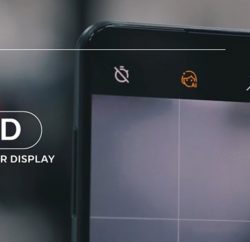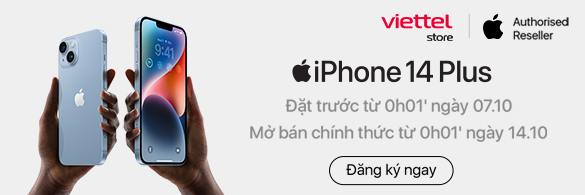Những chiếc laptop có ưu điểm kích thước gọn nhẹ, di động. Tuy nhiên với kích thước nhỏ, laptop thường rất nhanh bị nóng sau một khoảng thời gian sử dụng nhất định. Vậy hãy cùng tìm hiểu chi tiết nguyên nhân máy tính bị nóng và cách giải quyết dưới đây nhé!
Nguyên nhân máy tính bị nóng
Hiện tượng máy tính bị nóng có thể do nhiều nguyên nhân gây ra. Một số lý do phổ biến có thể kể đến như sau:
- Máy tính hoạt động liên tục, dẫn đến vượt quá công suất sẽ sản sinh ra một lượng nhiệt lớn khiến nóng máy và chạy chậm đi.
- Không vệ sinh máy tính thường xuyên, bụi bẩn tích tụ lâu ngày dẫn đến giảm hiệu suất hoạt động cũng như tính năng làm mát của quạt tản nhiệt.

Không thường xuyên vệ sinh máy tính, bụi bẩn là một trong những nguyên nhân khiến máy tính bị nóng
- Quạt tản nhiệt trên máy tính bị hư hỏng, không thể làm mát máy tính kịp thời.
- Do máy tính bị nhiễm virus, khiến thiết bị phải hoạt động nhiều hơn bình thường.
Dấu hiệu nhận biết máy tính bị nóng quá nhiệt
Cách nhận biết máy tính bị nóng lên khá đơn giản. Người dùng có thể dựa vào một số dấu hiệu phổ biến sau đây:
- Máy tính nóng nhanh, khi chạm vào thấy nóng rát, đặc biệt với những dòng laptop có vỏ làm từ kim loại.
- Quạt tản nhiệt trên máy tính phát ra tiếng kêu lớn do phải hoạt động hết công suất để làm mát thiết bị.

Quạt tản nhiệt phải hoạt động hết công suất để làm mát máy tính
- Bên cạnh việc laptop bị nóng nhanh thì các thao tác cũng như hoạt động xử lý trên máy tính bị chậm lại, thậm chí đơ máy, hoặc lỗi màn hình xanh.
- Trong một số trường hợp máy tính bị nóng tự tắt do nhiệt độ bên trong quá cao đến mức giới hạn khiến cảm biến CPU và pin sẽ buộc dừng hoạt động để đảm bảo an toàn, không phát sinh chập cháy linh kiện, gây nguy hiểm cho người dùng.
- Trường hợp lỗi màn hình bị nóng quá không được giải quyết kịp thời có thể dẫn đến chết CPU và GPU, đặc biệt trên các dòng gaming, hay sử dụng đồ họa card màn hình rời. Dấu hiệu nhận biết của lỗi này chính là các đường sọc màu xuất hiện trên màn hình hoặc máy tự bật tắt liên tục.
Cách khắc phục máy tính bị nóng
Tùy thuộc vào nguyên nhân gây lỗi mà người dùng có thể áp dụng cách khắc phục laptop bị nóng nhanh chóng. Dưới đây là một số giải pháp được chia sẻ đến người dùng:
1. Thường xuyên vệ sinh và bảo dưỡng laptop
Việc vệ sinh và bảo dưỡng máy tính khá đơn giản. Người dùng có thể dễ dàng tự thực hiện cách vệ sinh máy tính ngay tại nhà bằng các dụng cụ vệ sinh như chổi cọ, khăn sạch mềm, dung dịch làm sạch, bình nén khí… Với các chi tiết bên trong thì bạn có thể cần đến sự hỗ trợ của các kỹ thuật viên.

2. Sử dụng phần mềm diệt virus
Những phần mềm diệt virus không chỉ giúp bảo vệ máy tính của bạn khỏi những mối nguy hại từ virus hay các phần mềm độc lại mà còn giúp tránh trường hợp máy tính bị nóng lên nhanh chóng do các tác động xấu từ chúng.
3. Giảm tải hoạt động, tránh vượt quá công suất
Việc sử dụng máy tính liên tục với cường độ cao trong thời gian dài sẽ sản sinh một nhiệt lượng lớn. Khi đó bạn hãy tắt các phần mềm chạy ngầm trên máy hoặc khởi động, tắt máy tính tạm thời để máy tính có thể nghỉ ngơi, làm mát hệ thống trước khi sử dụng tiếp.

Với những máy tính cấu hình thấp mà bạn cần chạy nhiều phần mềm thì có thể xem xét giải pháp nâng cấp RAM máy tính hoặc đổi sang một chiếc laptop khách cấu hình cao hơn.
4. Thay thế quạt tản nhiệt mới
Nếu nguyên nhân laptop 3 bị nóng do quạt tản nhiệt đã bị hư hỏng thì thì dùng cần thay thế quạt tản nhiệt mới để đảm bảo hiệu suất tản nhiệt ổn định, tránh bị nóng máy.
5. Thay pin mới cho laptop
Trường hợp máy tính bị nóng nếu không phải do các nguyên nhân trên thì có thể do bạn đã sử dụng pin laptop sai cách, khiến pin bị nóng lên. Lâu dần pin laptop sẽ bị chai, thậm chí phồng, ảnh hưởng đến hiệu suất và độ bền của thiết bị, Khi đó hãy kiểm tra độ chai pin laptop và nhanh chóng thay thế viên pin mới cho viên pin đã bị chai quá mức để đảm bảo hoạt động an toàn trên máy tính.

Hiện tượng máy tính bị nóng tưởng chừng đơn giản nhưng nếu bạn không kịp thời phát hiện, tìm hiểu nguyên nhân và cách xử lý thì sẽ có thể ảnh hưởng lớn đến hiệu suất cũng như độ bền của thiết bị. Trường hợp máy tính bị nóng quá nhiệt và bạn không thể tự khắc phục lỗi tại nhà thì hãy mang thiết bị đến các cơ sở sửa chữa, bảo hành laptop uy tín để được hỗ trợ nhanh chóng.